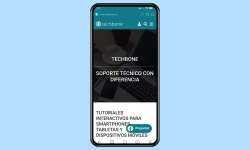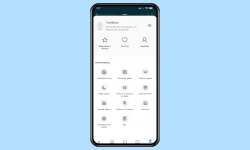Xiaomi - Usar el Modo de Lectura en el Navegador Mi
Aquí explicamos para qué sirve la vista de lectura en el navegador y cómo activarla o configurarla.
Escrito por Denny Krull · Última actualización el
En el Navegador Mi, las páginas web visualizadas pueden mostrarse en vista de lectura, lo que facilita la lectura de textos largos en las páginas web. Explicamos aquí dónde se encuentra la pantalla en modo de lectura y cómo configurarla.
La vista de lectura simplificada es similar a la de un lector de libros electrónicos, ya que las páginas web visitadas en el Navegador Mi del móvil Xiaomi se muestran sin imágenes, menús, diseños, botones u otras opciones de color como en el papel, para que sea más fácil para los ojos al leer. Además de activar la vista de lectura, el modo también ofrece varios ajustes para cambiar el tamaño de la fuente, ajustar el color del fondo o también utilizar el diseño oscuro (Modo oscuro).
Modo Lector en Páginas Web
La vista de lectura se activa tocando el símbolo del libro en la barra inferior de la vista general en el Navegador Mi.
Para salir del modo, toca el botón de retroceso en la barra de navegación o introduce el gesto de deslizar hacia atrás en el control de gestos.
Filtro de Luz Azul
El filtro azul también puede ajustarse directamente a través del Navegador Mi, aunque se adopta en todo el sistema.
Preguntas más frecuentes (FAQ)
¿Tiene el Navegador Mi un modo de lectura?
Para iniciar la vista de lectura o el modo lector en sitios web en el teléfono móvil Xiaomi, simplemente hay que tocar el icono del libro en la barra inferior del Navegador Mi.
¿Cómo salir del modo lector?
Para salir de la vista de lectura, hay que tocar el botón Salir en el menú de la vista de lectura o poresionar el botón Atrás en la barra de navegación. Si se usa el control por gestos, sólo hay que realizar el gesto de deslizamiento correspondiente para "Atrás" desde el borde de la pantalla.